המדריך האחרון לשחזור קבצים שנמחקו מ-Google Drive

האם אי פעם מחקת בטעות קבצים חשובים מ-Google Drive שלך? האם אתה תוהה אם יש דרך לשחזר קבצים אלה במהירות וביעילות? עמוד זה נועד לענות על שאלות אלו ולספק מדריך מקיף כיצד לשחזר קבצים שנמחקו מ-Google Drive.
1. האם נוכל לשחזר קבצים שנמחקו מ-Google Drive?
כן, סביר להניח לשחזר קבצים שנמחקו מ-Google Drive בנסיבות מסוימות. Google Drive מציע מספר תכונות מובנות המסייעות למשתמשים לאחזר את הקבצים שנמחקו, ויש גם כלי שחזור של צד שלישי זמינים שיכולים לסייע בתהליך השחזור.
2. כיצד אנו משחזרים קבצים שנמחקו מ-Google Drive?
Google Drive מספק למשתמשים מגוון אפשרויות לשחזור קבצים שנמחקו, מה שמבטיח שניתן להפחית מקרים של אובדן נתונים. נחקור שיטות שונות לשחזור קבצים שנמחקו מ-Google Drive.
פתרון מס' 1: שחזר קבצים שנמחקו מפח האשפה
המקום הראשון לחפש קבצים שנמחקו הוא פח האשפה בתוך Google Drive. בכל פעם שקובץ נמחק, הוא מועבר לסל האשפה, שם הוא נשאר למשך 30 יום לפני שהוא נמחק לצמיתות. כדי לשחזר קבצים מסל האשפה, בצע את השלבים הבאים:
א. פתח את Google Drive בדפדפן האינטרנט שלך.
ב. בצד שמאל, לחץ על "אשפה" כדי לגשת לקבצים שנמחקו.

ג. אתר את הקובץ שנמחק שברצונך לשחזר.
ד. לחץ לחיצה ימנית על הקובץ ובחר "שחזר" כדי להחזיר אותו למיקומו המקורי ב-Google Drive.
פתרון מס' 2: שחזר קבצים שנמחקו מהיסטוריית גרסאות
Google Drive שומר אוטומטית גרסאות של קבצים בכל פעם שמתבצעים שינויים. תכונה זו מאפשרת למשתמשים לחזור לגרסאות קודמות של קובץ, גם אם הוא נמחק. כדי לשחזר קובץ שנמחק מהיסטוריית הגרסאות, בצע את השלבים הבאים:
א. לחץ לחיצה ימנית על הקובץ שברצונך לשחזר ב-Google Drive.
ב. בחר "נהל גרסאות" מהתפריט הנפתח.
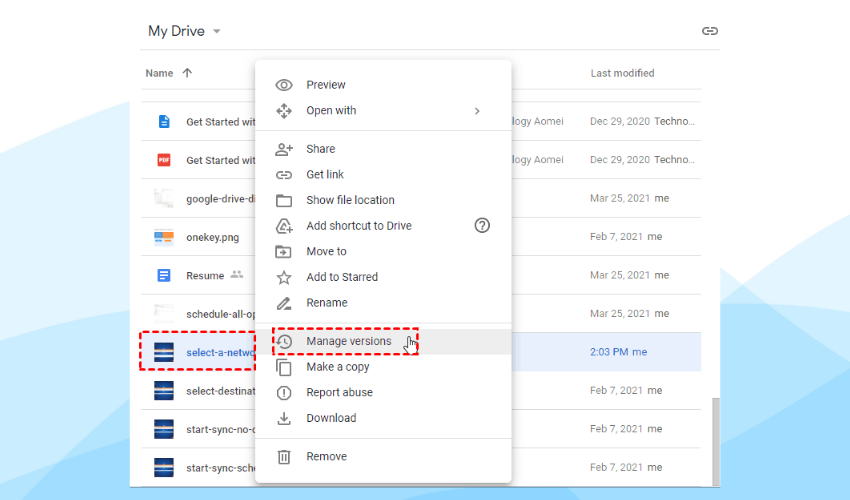
ג. רשימה של גרסאות זמינות וחותמות זמן תוצג.
ד. בחר את הגרסה הרצויה ולחץ על "שחזור" כדי לשחזר את הקובץ.
פתרון מס' 3: שחזר קבצים שנמחקו מהכספת של Google
עבור משתמשי G Suite, Google Vault מציע שכבה נוספת של יכולות שחזור ושימור נתונים. מנהלי מערכת יכולים להשתמש בכספת של Google כדי לשמור ולשחזר קבצים שנמחקו. כדי לשחזר קבצים שנמחקו באמצעות Google Vault, בצע את השלבים הבאים:
א. גש למרכז השליטה של הכספת של Google כמנהל מערכת.
ב. הגדר כללי שמירה כדי לשמור קבצים שנמחקו לתקופה מוגדרת.
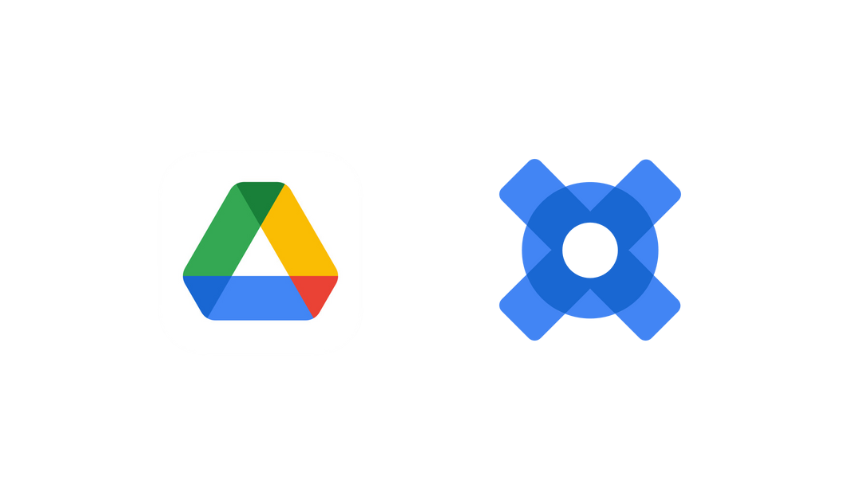
ג. השתמש בפונקציות החיפוש והשחזור בתוך Google Vault כדי לאחזר קבצים שנמחקו לפי הצורך.
פתרון מס' 4: קבל עזרה מהתמיכה של Google Drive
אם אתה נתקל בקשיים בשחזור הקבצים שנמחקו באמצעות השיטות שלעיל, תוכל לבקש עזרה מהתמיכה של Google Drive. צוות התמיכה של Google יכול לספק הנחיות ולעזור לך לשחזר את הקבצים שאבדו.
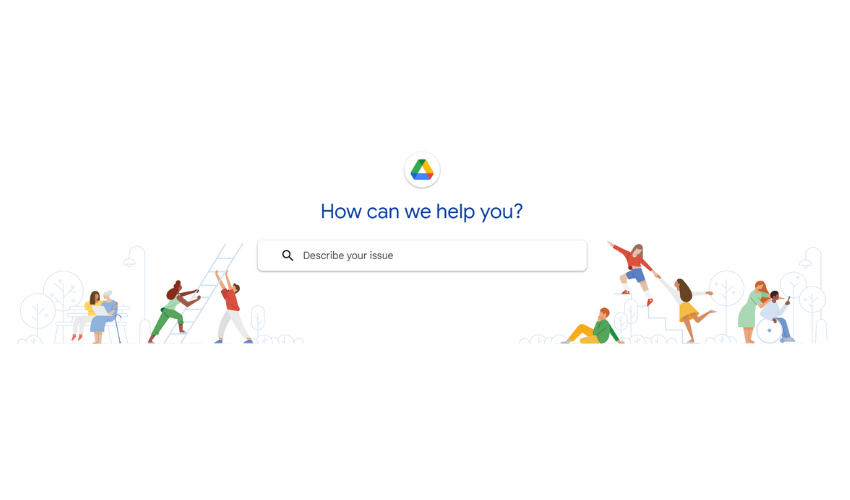
פתרון מס' 5: שחזר קבצים שנמחקו מאחסון שיתופי
אם הקובץ שנמחק אוחסן באחסון שיתופי, תהליך השחזור שונה במקצת. קבצי האחסון השיתופי אינם עוברים לפח האשפה של המשתמש אלא נשארים בפח האשפה של האחסון השיתופי למשך 30 יום. כדי לשחזר קובץ שנמחק מאחסון שיתופי, בצע את השלבים הבאים:
א. עבור אל האחסון השיתופי ב-Google Drive.
ב. לחץ על "אשפה" בתפריט הימני כדי לגשת לפח האשפה של האחסון השיתופי.
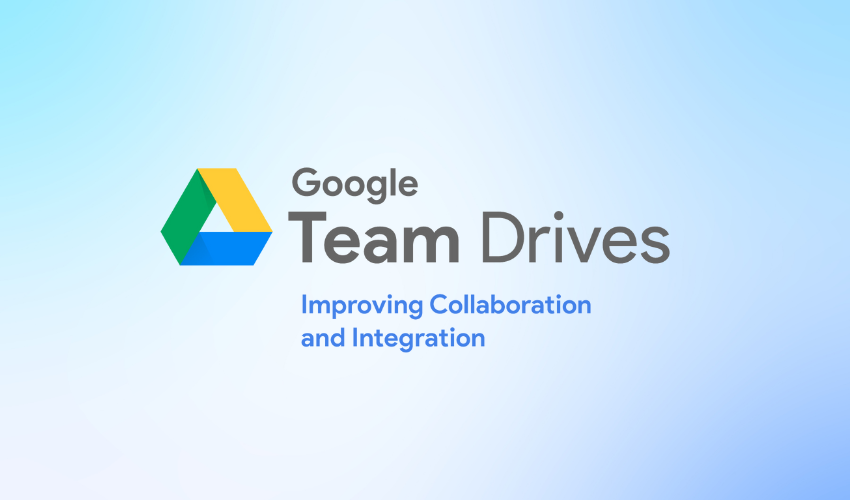
ג. אתר את הקובץ שנמחק שברצונך לשחזר.
ד. לחץ לחיצה ימנית על הקובץ ובחר "שחזר" כדי להחזיר אותו למיקומו המקורי בכונן השיתופי.
פתרון מס' 6: שחזר קבצים שנמחקו באמצעות Google Takeout
Google Takeout מאפשר למשתמשים לייצא ולהוריד את הנתונים שלהם משירותי Google שונים, כולל Google Drive. אם השתמשת בעבר ב-Google Takeout כדי ליצור גיבוי של הנתונים שלך, ייתכן שתוכל למצוא את הקובץ שנמחק בקבצים המיוצאים. כדי לשחזר קבצים באמצעות Google Takeout, בצע את השלבים הבאים:
א. עבור אל Google Takeout (takeout.google.com) והיכנס באמצעות חשבון Google שלך.
ב. בחר "כונן" מרשימת השירותים והתאם אישית את הגדרות הייצוא במידת הצורך.
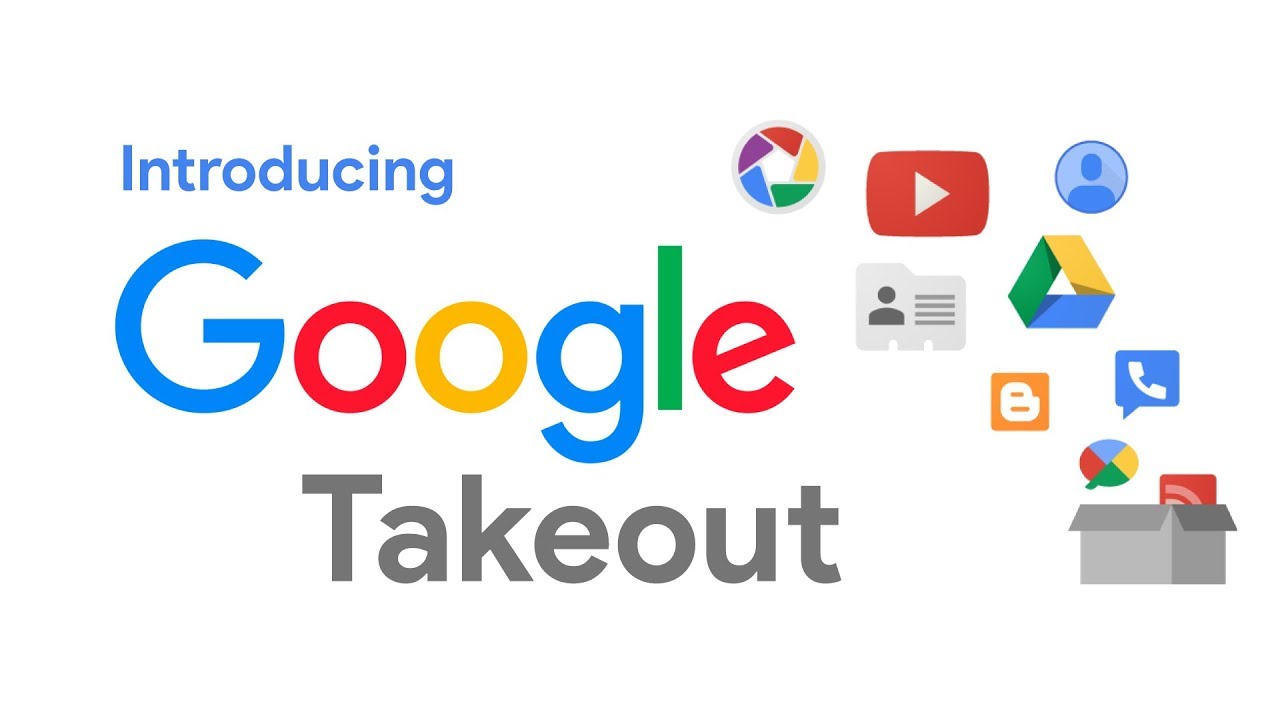
ג. לחץ על "הבא" ובחר את פורמט הייצוא ושיטת המשלוח.
ד. לאחר שהייצוא מוכן, הורד את קובץ ה-ZIP ובדוק אם הקובץ שנמחק בנתונים המיוצאים.
3. כיצד אנו משחזרים קבצים שנמחקו מ-Google Drive במהירות?
3.1 שימוש באשף שחזור נתונים
אשף שחזור נתונים של EaseUS היא תוכנה אמינה ויעילה לשחזור נתונים שניתן להשתמש בה כדי לשחזר במהירות קבצים שנמחקו מ-Google Drive. בצע את השלבים הבאים כדי להתחיל:
שלב 1. בחר כונן והתחל בסריקה

הורד והפעל את אשף שחזור הנתונים של EaseUS במחשב שלך.
העבר את העכבר מעל המחיצה או הכונן שבו איבדת את הנתונים, שיכולים להיות דיסק קשיח פנימי, דיסק חיצוני, USB או כרטיס SD.
בחר "סרוק" כדי להתחיל את תהליך הסריקה.
שלב 2. תצוגה מקדימה של קבצים סרוקים

השתמש במסנן פורמט הקבצים בפינה השמאלית או הימנית העליונה כדי לצמצם את תוצאות הסריקה עד שתמצא את הקבצים שאתה צריך.
בחר בלחצן "תצוגה מקדימה" או לחץ פעמיים על קובץ כדי להציג תצוגה מקדימה של התוכן שלו אם תרצה.
שלב 3. שחזר נתונים אבודים למיקום מאובטח
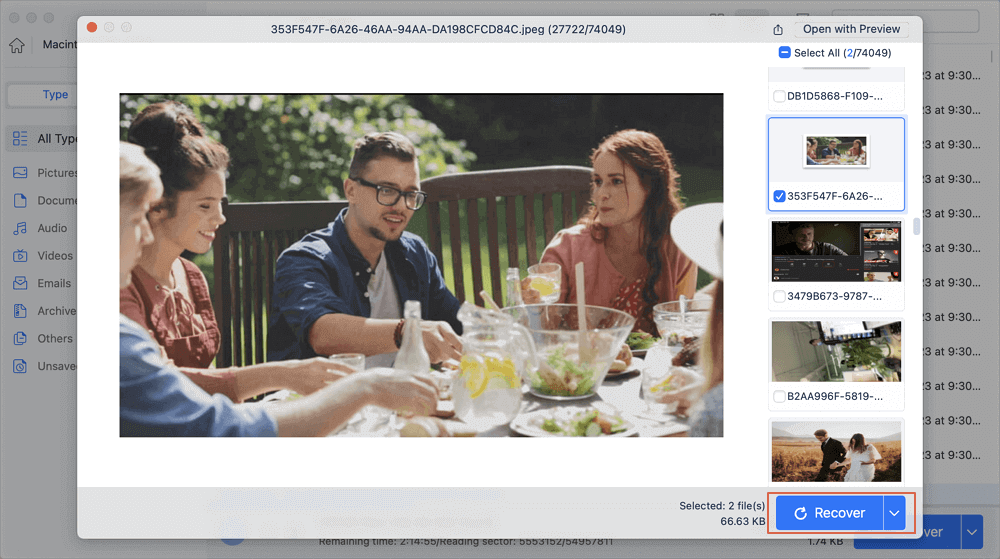
לחץ על תיבת הסימון שליד הקובץ שברצונך לשחזר.
בחר "שחזור" כדי לשחזר את הנתונים שאבדו למיקום מאובטח. מומלץ לא לאחסן את הנתונים המשוחזרים באותו דיסק שבו איבדתם אותם קודם לכן.
3.2 שימוש בשחזור נתונים 4DDiG
4DDiG שחזור נתונים הוא כלי יעיל נוסף לשחזור נתונים שיכול לעזור לך לשחזר במהירות קבצים שנמחקו מ-Google Drive. בצע את השלבים הבאים:
שלב 1: הורד והפעל את 4DDiG Data Recovery
הורד את Tenorshare 4DDiG Data Recovery מהאתר הרשמי והתקן אותו במחשב שלך.
הפעל את התוכנה וקבל גישה לממשק הראשי המציע אפשרויות שחזור שונות.
שלב 2: בחר את המיקום והתחל את הסריקה

בחר את הכונן או המיקום שבו אוחסנו הקבצים שנמחקו.
בחר בלחצן "סריקה" כדי להתחיל בתהליך הסריקה.
שלב 3: עקוב אחר התקדמות הסריקה והתצוגה המקדימה של קבצי

עקוב אחר התקדמות הסריקה דרך סרגל ההתקדמות המסופק.
הצג תצוגה מקדימה של הקבצים הניתנים לשחזור בזמן אמת כפי שהם נמצאים במהלך הסריקה.
שלב 4: תצוגה מקדימה ובחר את קובצי היעד

צפה בזהירות בתצוגה מקדימה של הקבצים ובחר את אלה שברצונך לשחזר על ידי סימון תיבות הסימון לצד שמותיהם.
שלב 5: שחזר ושמור את הקבצים

לחץ על כפתור "שחזור" ובחר מיקום בטוח לשמירת הקבצים המשוחזרים, רצוי בכונן אחר או בהתקן אחסון אחר.
3.3 שימוש ב-Recoverit
שחזור היא תוכנת שחזור נתונים ידידותית למשתמש שיכולה לעזור לך במהירות לאחזר קבצים שנמחקו מ-Google Drive. בצע את השלבים הבאים:
שלב 1: בחר מיקום
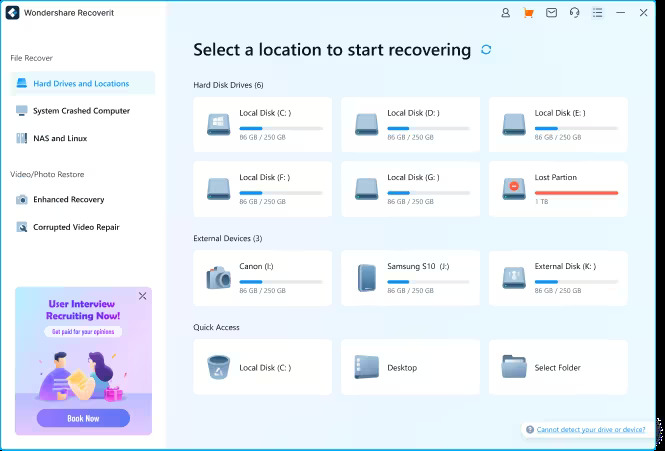
הורד והפעל את Recoverit במחשב שלך. ולאחר מכן בחר מיקום להתחלת שחזור נתונים.
שלב 2: סרוק את המכשיר שלך
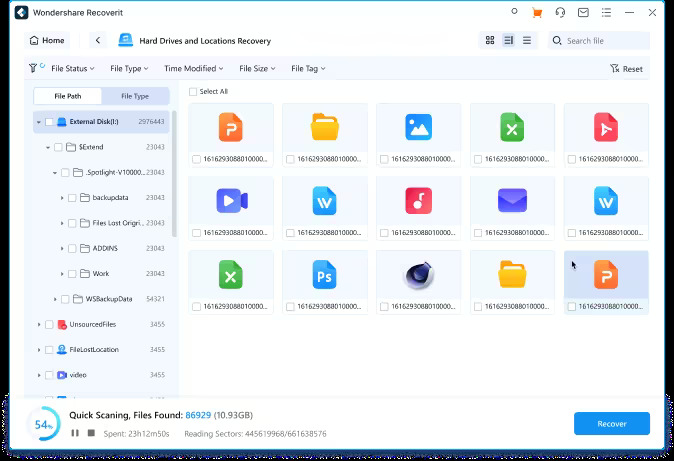
סרוק את אחסון הנתונים עבור הקבצים שאבדו או נמחקו.
שלב 3: שחזר את הנתונים שלך
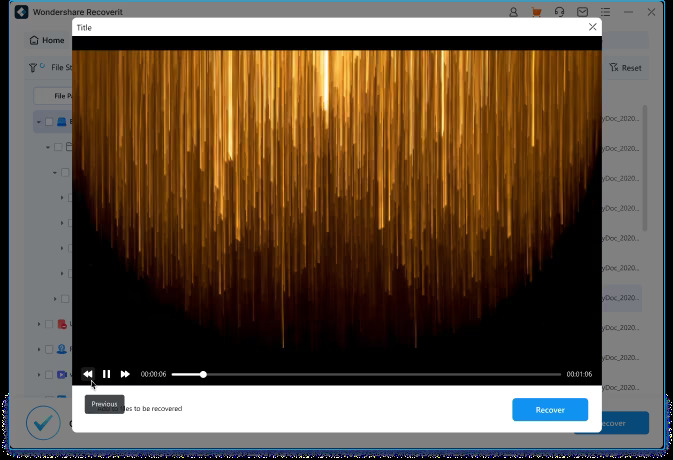
צפה בתצוגה מקדימה של תוצאות הסריקה והקש על "שחזר" כדי להחזיר את כל הנתונים.
על ידי ביצוע שיטות אלה ושימוש בתוכנת שחזור הנתונים המתאימה, תוכל לשחזר במהירות קבצים שנמחקו מ-Google Drive ולמנוע אובדן נתונים לצמיתות. זכור לפעול מיד לאחר מימוש המחיקה כדי להגדיל את סיכויי ההחלמה המוצלחת.
4. השורה התחתונה
Google Drive מציע מספר שיטות לשחזור קבצים שנמחקו, כולל שימוש בסל האשפה, היסטוריית הגרסאות והכספת של Google. בנוסף, כלי שחזור נתונים של צד שלישי כמו אשף שחזור נתונים, 4DDiG שחזור נתונים ו-Recoverit מספקים פתרונות יעילים ומהירים לאחזור קבצים שאבדו. על ידי שימוש מיידי באפשרויות השחזור הללו, משתמשים יכולים להגדיל את הסיכויים שלהם לשחזר בהצלחה קבצים שנמחקו מ-Google Drive, להבטיח שהנתונים ישוחזרו ונמנע אובדן קבוע.
